戴尔笔记本电脑怎么修改开机密码 戴尔电脑开机密码修改方法
更新时间:2024-03-19 12:46:41作者:jiang
戴尔笔记本电脑是现代生活中不可或缺的办公工具,但是在使用过程中,有时候我们可能会忘记或者需要修改开机密码,要修改戴尔电脑的开机密码,首先需要进入系统设置界面,然后找到账户和密码选项,接着可以选择修改密码并输入新的密码。通过简单的几步操作,就可以轻松地修改戴尔电脑的开机密码,保障个人信息的安全。
具体方法:
1.
点击显示设置
在桌面上右键鼠标选择【显示设置】。
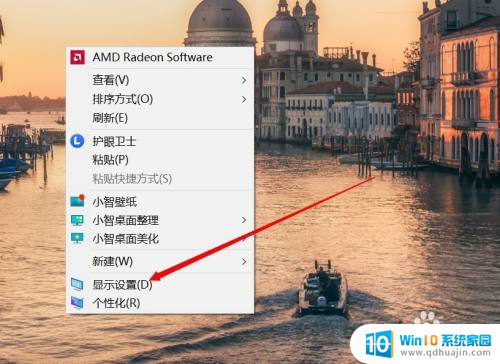
2.
点击账户
点击【主页】,在弹出的页面中点击【帐户】。
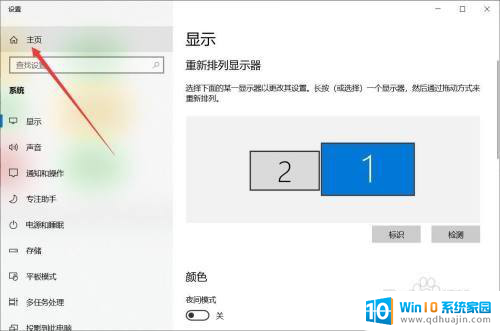
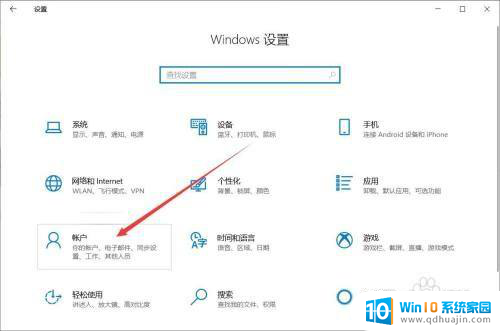
3.
点击更改
在账户设置中点击【登录选项】、进入【密码】选项、点击【更改】。

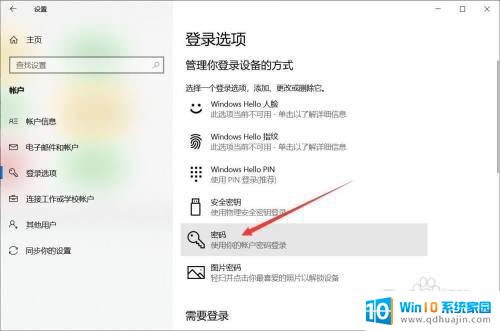
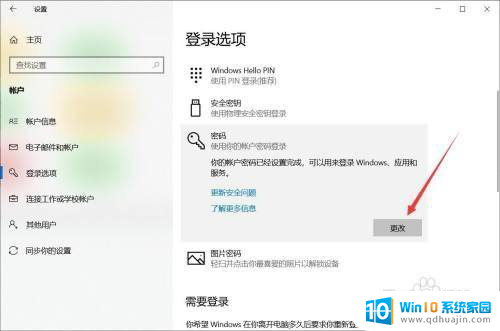
4.
点击下一页
输入旧密码,点击【下一页】。
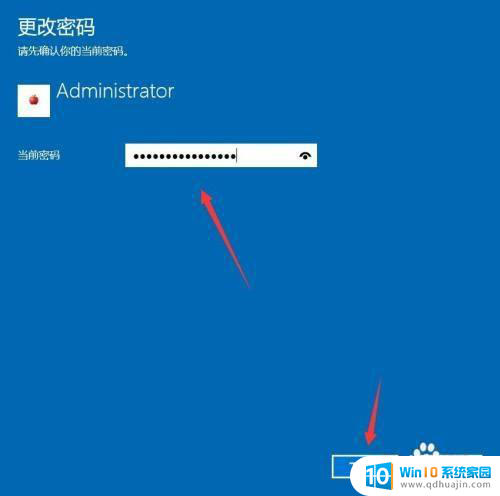
5.
完成修改密码
输入新密码和提示信息,点击【下一步】。再弹出的页面点击【完成】即可。
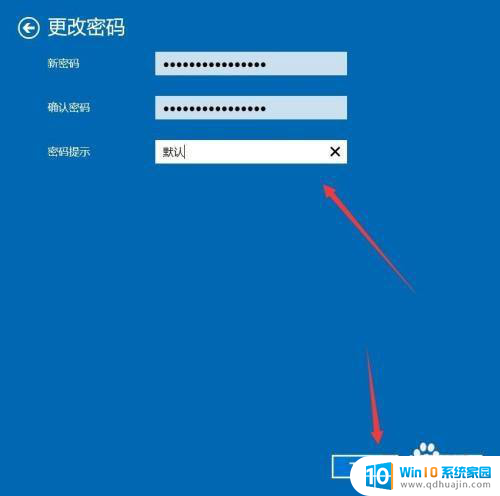
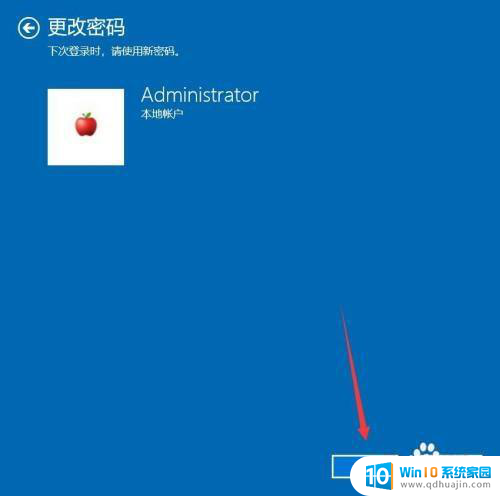
以上是关于如何修改戴尔笔记本电脑的开机密码的全部内容,如果有任何不明白的地方,您可以按照小编的方法进行操作,希望能对大家有所帮助。
戴尔笔记本电脑怎么修改开机密码 戴尔电脑开机密码修改方法相关教程
热门推荐
电脑教程推荐
win10系统推荐
- 1 萝卜家园ghost win10 64位家庭版镜像下载v2023.04
- 2 技术员联盟ghost win10 32位旗舰安装版下载v2023.04
- 3 深度技术ghost win10 64位官方免激活版下载v2023.04
- 4 番茄花园ghost win10 32位稳定安全版本下载v2023.04
- 5 戴尔笔记本ghost win10 64位原版精简版下载v2023.04
- 6 深度极速ghost win10 64位永久激活正式版下载v2023.04
- 7 惠普笔记本ghost win10 64位稳定家庭版下载v2023.04
- 8 电脑公司ghost win10 32位稳定原版下载v2023.04
- 9 番茄花园ghost win10 64位官方正式版下载v2023.04
- 10 风林火山ghost win10 64位免费专业版下载v2023.04